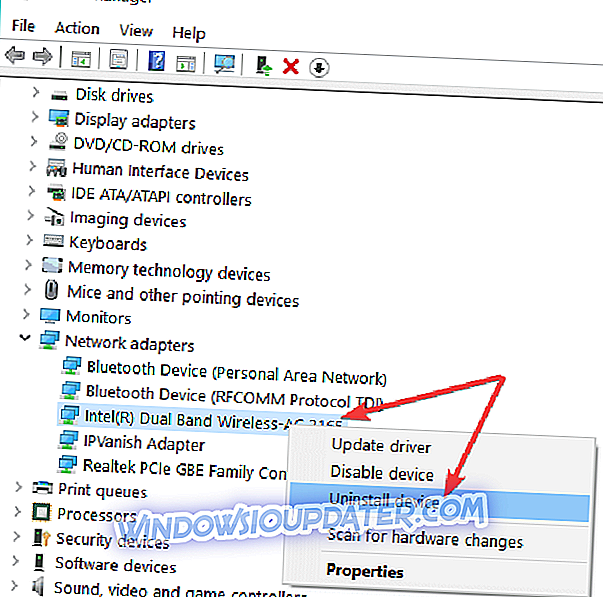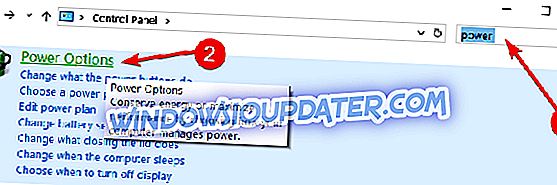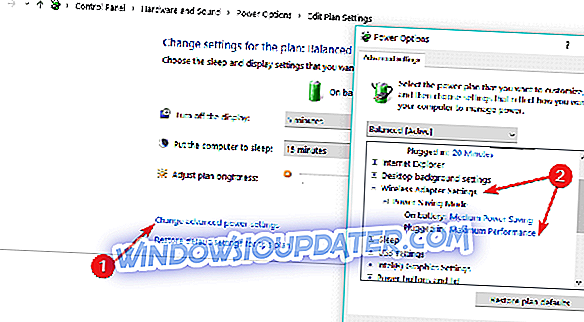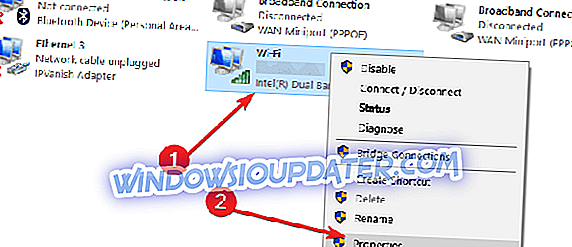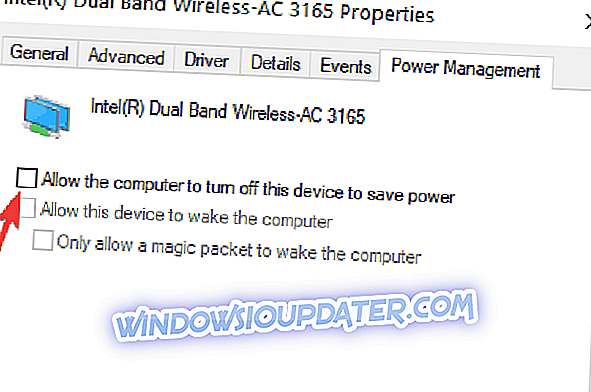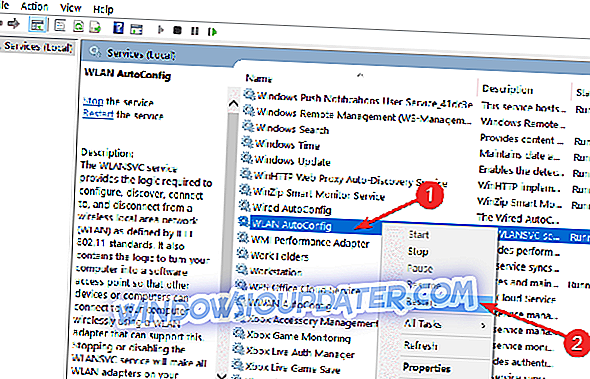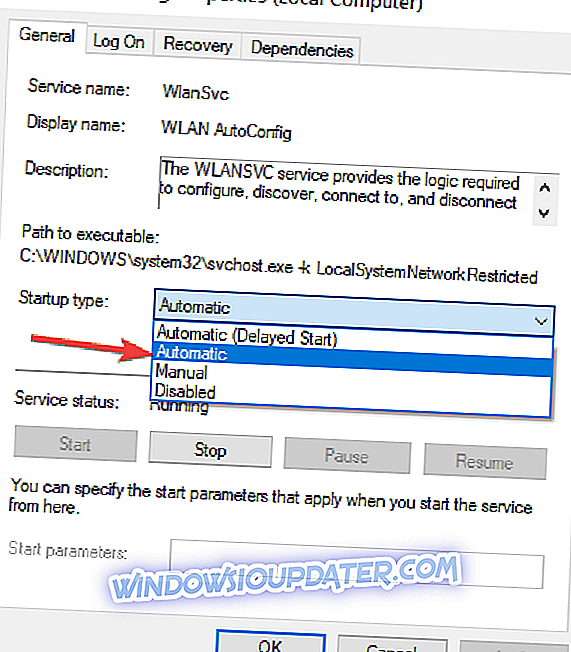Можете имати стабилну ИСП везу за Ви-Фи и још увек имате проблема са прекидањем везе Ви-Фи с времена на време. У 80% случајева то ће бити узроковано надоградњом на Виндовс 10, 8.1 са Виндовс 8, Виндовс 7 или Виндовс Виста. Срећом за кориснике, постоји неколико једноставних корака који ће вам помоћи да поправите свој ВиФи и наставите сурфовање интернетом без икаквих проблема са оперативним системом.

У многим случајевима ћете изгубити Интернет ВиФи везу јер имате некомпатибилности између Виндовс 10, 8, 7 оперативног система и Ви-Фи управљачког програма или Блуетоотх управљачки програм омета вифи везу и тако чини вашу везу врло нестабилном и непоуздани. Следите упутства која су наведена испод за детаљније објашњење како да поправите нашу ви фи везу у само неколико минута.
Вифи се често прекида на Виндовс 10, 8, 7
- Онемогућите Блуетоотх и мрежне адаптере
- Ажурирајте своје Ви-Фи управљачке програме
- Деинсталирај ВиФи управљачке програме
- Промените поставке напајања
- Онемогући 'Дозволи овом рачунару да искључи овај уређај да би уштедио енергију'
- Ресетуј Ви-Фи АутоЦонфиг
1. Онемогућите Блуетоотх и мрежне адаптере
- Притисните и држите дугмад “Виндовс” и “Р”.
- Откуцајте поље које се појављује у наводницима: “девмгмт.мсц”.
- Под темом “Блуетоотх” морат ћете онеспособити све што имате тамо.
- Под темом “Нетворк Адаптер” морате искључити све уносе осим оне за Вирелесс адаптер који имате.
- Поново покрените Виндовс 8.1 ПЦ или лаптоп.
- Погледајте да ли имате стабилну ви фи везу након поновног покретања.
- РЕЛАТЕД: 6 једноставних корака за поправљање спорог ВиФи на лаптопу
2. Ажурирајте Ви-Фи управљачке програме
Морат ћете погледати на веб-мјесту произвођача и видјети да ли имате доступне ВиФи управљачке програме и да ли су компатибилни са вашим Виндовс 10, 8.1, 7 ОС-ом. Након издавања Виндовс 10, 8.1, 7, већина произвођача је издала нове ВиФи управљачке програме који су у потпуности компатибилни са вашом верзијом оперативног система.
Инсталирајте управљачке програме који су доступни на веб локацији и поново покрените Виндовс ПЦ. Када га поново покренете, проверите да ли се ВиФи често прекида.
3. Деинсталирајте свој ВиФи управљачки програм
Ако горе наведене опције нису функционисале, деинсталираћемо тренутни драјвер који имате у оперативном систему Виндовс 10, 8.1, 7 за ВиФи адаптер и пустити Виндовс да га инсталира аутоматски након рестарта.
- Притисните и држите дугмад „Виндовс“ и „Р“
- Откуцајте поље које се појавило у новом прозору “девмгмт.мсц” да покренете Девице Манагер
- Кликните (леви клик) на "Мрежни адаптери"
- На свим ви фи адаптерима, морате тамо кликнути (десни клик) на њих и одабрати опцију “Унинсталл”.
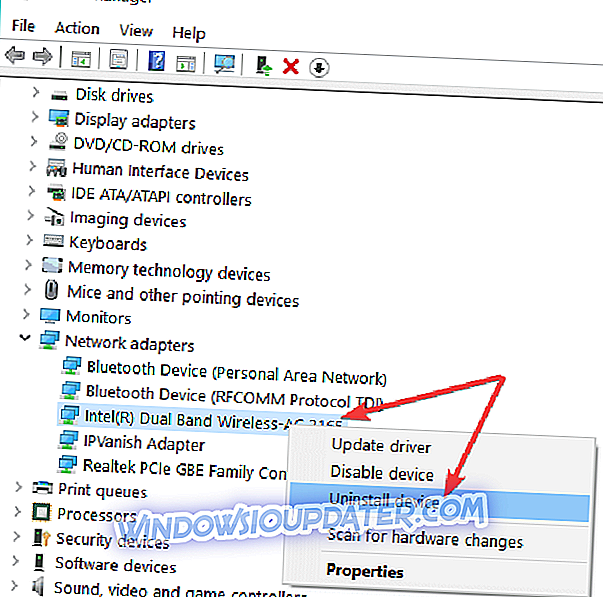
- Поново покрените Виндовс 10, 8.1, 7 ПЦ или лаптоп.
- Након поновног покретања, инсталација ви фи дривера ће почети аутоматски.
- Проверите да ли се ваш Ви Фи и даље искључује након што сте поново покренули рачунар.
4. Промените поставке напајања
Учините то само ако горе наведене опције не раде за вас.
- Притисните и држите дугмад “Виндовс” и “Р” за покретање новог прозора Рун
- Откуцајте "цонтрол панел" у новом прозору и притисните Ентер да бисте отворили Цонтрол Панел> упишите "повер" у менију за претрагу који се налази у горњем десном углу
- Кликните (леви клик) на „Опције напајања“ које се налазе у прозору контролне табле.
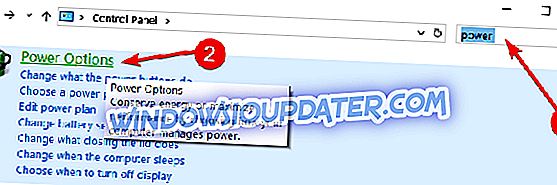
- Кликните (леви клик) на „Промени поставке плана“.
- Кликните (леви клик) на „Промени напредне поставке напајања“
- Кликните (леви клик) на „Подешавања бежичног адаптера“
- Кликните (леви клик) на "Повер Савинг Моде"
- Имате функцију која каже “Укључено”, то ћете морати да промените у “Максималне перформансе”.
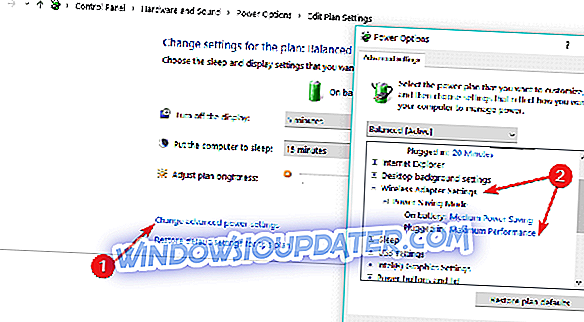
- Поново покрените Виндовс 8.1 ПЦ и провјерите ради ли ви фи.
5. Онемогући 'Дозволи овом рачунару да искључи овај уређај ради уштеде енергије'
- Притисните и држите дугмад “Виндовс” и “Р”.
- Укуцајте поље које се појавило „нцпа.цпл“
- Морат ћете кликнути (десни клик) на ви фи везу коју имате тамо и одабрати "Пропертиес"
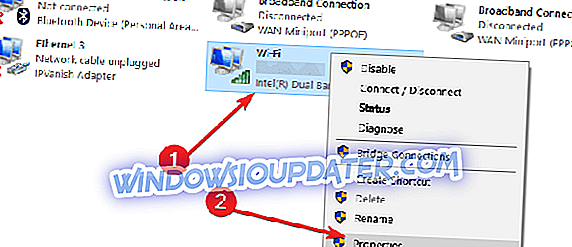
- Кликните (леви клик) на "Конфигурисање"
- У горњој страни новог прозора морат ћете кликнути (лијеви клик) на картицу "Управљање напајањем".
- На картици „Управљање напајањем“, морате да уклоните ознаку са функције која каже „Дозволите овом рачунару да искључи овај уређај да бисте уштедели енергију“
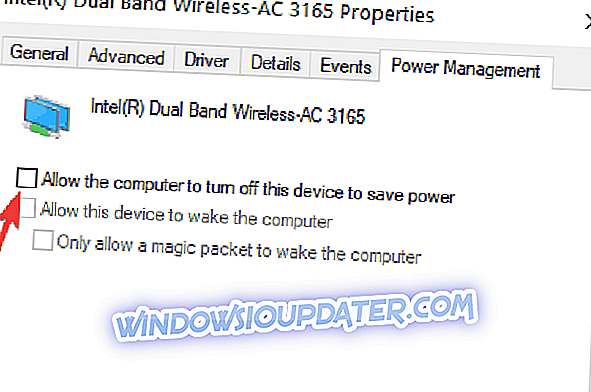
- Кликните (леви клик) на "ОК"
- Поново покрените Виндовс 8.1 ПЦ и провјерите своју Ви Фи везу сада.
6. Поново покрените Ви-Фи АутоЦонфиг
Ако се проблем и даље јавља, можете покушати да поново покренете и поново ресетујете Ви-Фи АутоЦонфиг услугу. Ево како то можете да урадите:
- Идите на Старт> упишите сервицес.мсц > притисните Ентер да бисте покренули Сервицес. Такође можете покренути прозор Рун, упишите сервицес.мсц и затим притисните Ентер да бисте покренули Сервицес.
- Пронађите ВЛАН АутоЦонфиг сервис> двапут кликните на њега
- Изаберите Рестарт да бисте освежили сервис
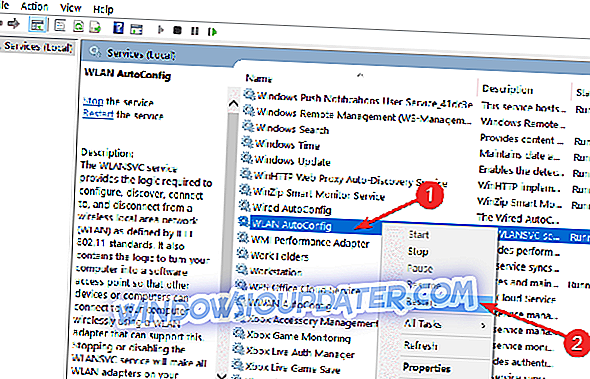
- Сада кликните десним тастером миша на ВЛАН АутоЦонфиг> изаберите Својства
- Идите на Стартуп типе> селецт Аутоматиц> хит Аппли и ОК
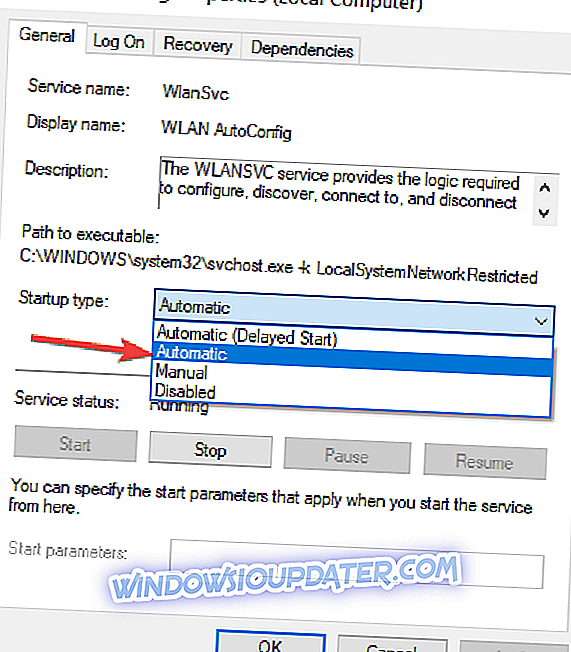
- Проверите да ли ваша Ви-Фи веза функционише како треба.
Можете користити све горе наведене опције како бисте поправили своју Ви-Фи интернет везу у Виндовс 10, 8.1, 7. У већини случајева, примена једне од горе наведених опција ће решити проблем. Међутим, оставите нам коментар испод да бисте нам јавили да ли се ваш Ви-Фи и даље прекида.